Изготвяне на пеперуда в огледалото, като се използва Adobe Illustrator

Mettyu Vilyamson (Матей Уилямсън) е един от любимите ми дизайнери. Неговата работа се обръща към мен е използването на ярки цветове и модели на животински субекти.
Под това влияние, и този урок е роден, където аз ще ви покажа как да се направи пеперуда в огледален образ, както и начините за промяна на вашия вкус. Ако искате да преминете директно към последния елемент, моля, изтеглете прикачения файл в AI-секция на правото и да започне да работа.
необходимите ресурси
Ако сте като мен, не може да се направи пеперуда от нулата, за да завърши този урок ще ви е необходим за справка. Има изобилие от мивки с изображения. Например, PhotoDune. В избрания вариант ми показа няколко пеперуди.
1. Създаване на "на живо" размисъл
В основата на този урок е огледален образ на рисунката, която се провежда в реално време. Как да го направя?
Първо, създаване на документи, профил «Web» и размер 1280x800 пиксела. След активиране на отсечка Инструмент Инструмент (/) и да го инсталирате над центъра на документа (тя ще ви помогне да намерите "умни" водачите, те могат да включват намаляване Ctrl + U).
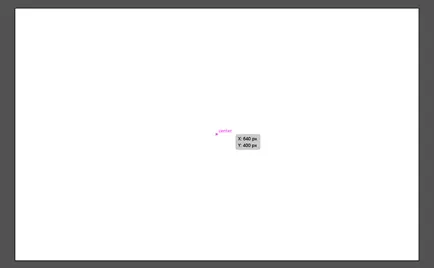
Задръжте Alt и Shift и начертайте вертикална линия на artborda център. Комбинация от Ctrl + 5 го превърне в ръководството, която по подразбиране ще бъде заключена (Lock). Ако не, се използва комбинация от Ctrl + Alt +. Също така се заключва слой, който е това ръководство.
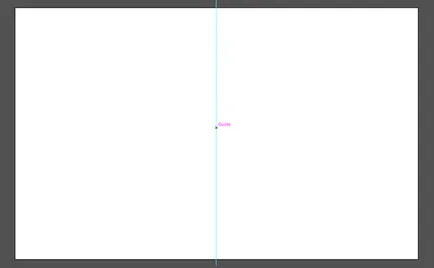
Сега ние определяме областта, в която ние се направи.
Създайте нов слой (New Layer). Инструмент инструмента правоъгълник (М), начертайте правоъгълник, се припокрива в дясната половина на документа.
Уверете се, че тази цифра не е инсулт. На моите снимки на екрана, тя заминава за яснота.
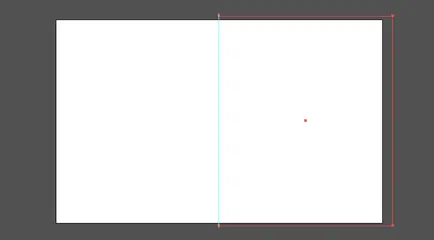
Слоят с правоъгълника ще бъде "дом" за нашите пеперуди. За да получите желания огледален образ, който се показва в реално време, ние трябва да се прилага по отношение на трансформация ефект. За да се подчертае този слой, като кликнете върху иконата на вратата в дясно от името си в слоевете на панелни (слоя).
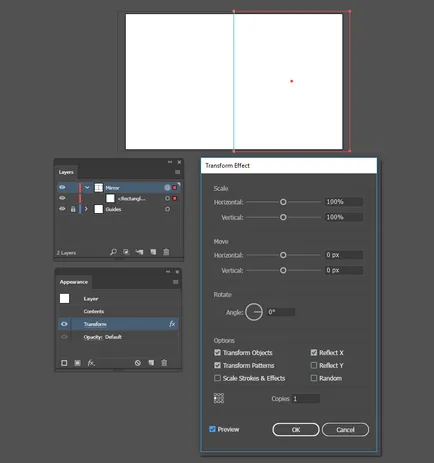
За теста се направи нещо, от дясната страна на документа. веднага Това трябва да бъде отразено в лявата страна.
Ако имате затруднения с използването на независим ефект, изтеглете прикачения файл с урока, когато операцията вече е направено.
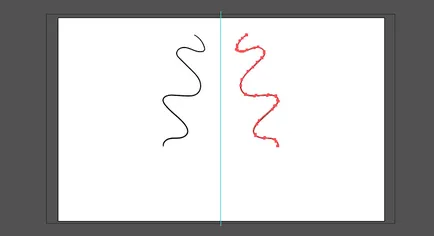
2. Начертайте линия изкуство
Command File> Поставете документа, който добавите избрания пеперуда изображение. Ако се чудите как да се направи справка с пеперуда не, можете да видите стъпка по стъпка настойнически.

Инструмент Pen Tool (P) да започне да се направи основни форми: тяло, очите, антени и крила. Не забравяйте, че тялото трябва да бъде да се направи линия до центъра - останалата част ще бъде, защото ние създадохме по-рано автоматична размисъл.
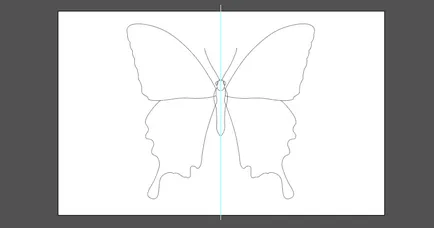
Според позоваването Уточнете крила, рисуване върху вените им.
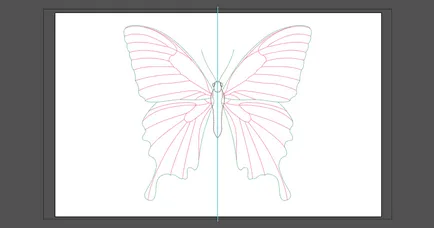
Когато Ширина Tool инструмент помощ (Shift + W), за да създадете удебеляване на крайния сегмент.
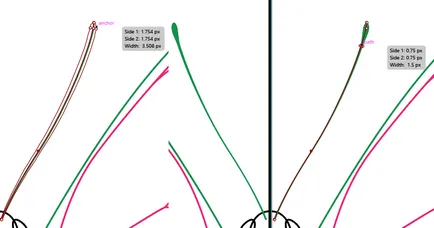
По същия начин, да промените хода на линии в крилата. Това допълнително ще ги откроим визуално.
Не мисля, че ние трябва да се спазват педантично анатомията и можете да дадете на вашето въображение бродят малко.
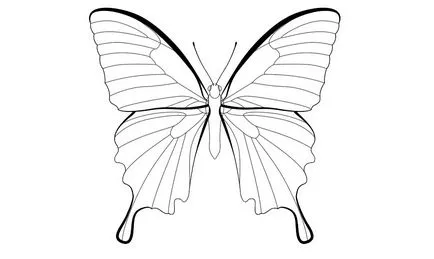
3. оцветяване пеперуда
Това е време, за да "играе" с живо Paint Bucket Tool инструмент (K). Но преди това, трябва да се разглоби линия изкуство конвертиране инсулт (включително модифицирани използването на инструмента Ширина) в самостоятелни обекти.
За да направите това, ще бъде с копие на оригиналния слой. За да направите това, плъзнете името на слой в иконата на нов слой със слоевете (слоя) - можете да получите желания копие. Сега използвайте командата обекта> разгънете. да конвертирате всички удари в самостоятелни обекти. Премахване описва правоъгълник - тя е тук, ние не се нуждаем - и тялото оформя пеперуди - ние ще работим върху него по-късно.
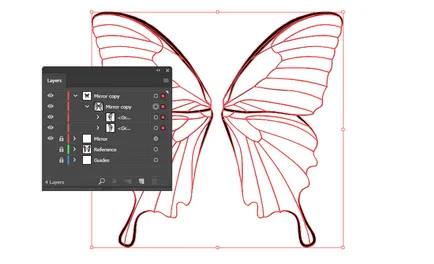
Извадете ляво крило. Ние ще продължим да се използва само в дясно. След оцветяване, ние го премества в слой с ефект на отражение и по този начин автоматично повторно получаване на ляво.
Инструмент за запълване на живо Paint Bucket Tool (K) всички клетки по крилата. Избрах пурпурния цвят.
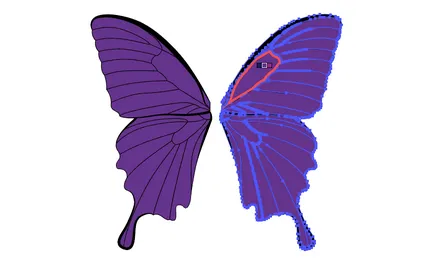
Нанесете операция Object> Expand да се създаде в последната стъпка от "на живо" запълни. , Група (Ctrl + G) отделен ред на техниката, и боядисани фигури. Група с тях и под долната линия техниката в слоеве на панела.
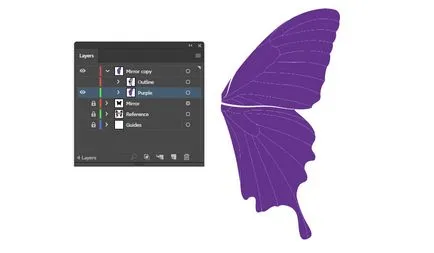
ИНСТРУМЕНТИ Gradient Tool (G) запълни всеки от тях с линеен градиент от черно към бяло. Промяна на посоката на наклона, така че черният "взира" в центъра на изображението, или - по-близо до тялото на пеперудата.
Група с градиент запълва определя умножава режим смесване и непрозрачност на 50%.
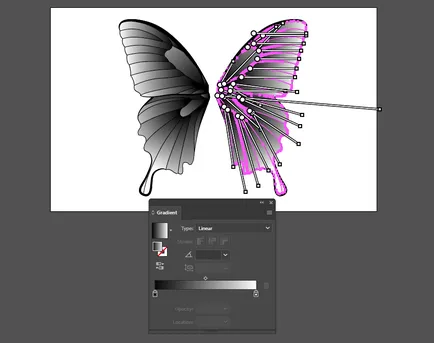
Уверете се, друго копие на обектите на групата оцветен. След това време, се превърнат в комбинация верига (Ctrl + 8). Добави радиална градиент с желаните цветове, за да се получи по-интересно оцветяване крило. Станах такива нюанси на розово и бяло. Комбинираната контур смесване режим с подходяща промяна. Аз е Color Dodge.
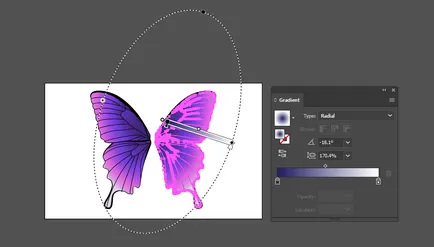
Исках да потъмните горната половина на върховете на крилата. I направи копие на комбинираната схема, боядисани писалката (Pen Tool (P)) желаната форма.
След това към него се прилагат операция «пресичат» от панел на Патфайндър. Полученото число съм назначен черен цвят на запълване и намаляване на непрозрачността на 50%.
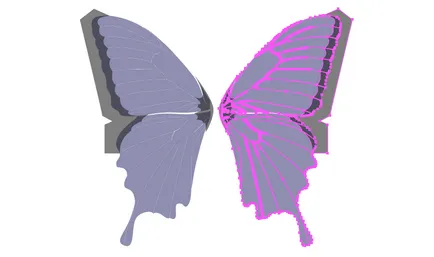
Butterfly тяло запълнете с черен цвят. Очи в списъка на слоеве, разположени над и попълнете съответния цвят сянката на крилата. И на тази пеперуда е завършен.
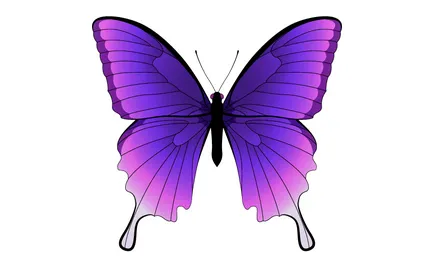
4. Създаване на варианти
пеперуда цирк
Нито един от пеперуди, направени в този раздел не съществува в действителност. Но тогава няма да има въображение, за да излезе с нещо интересно. Ние можем да изберете някоя цветова схема и да го даде подходящо име. Първият в моя случай е пеперуда с крила оцветяване, напомня на палатка.
Градиентите са еднакви. Но те са наложени на клетките с променлив оранжево-розов цвят. Точките по ръбовете на крила и няколко други подробности съм добавил използване Blob четката на Tool (Shift + B).

кисел lakrichnitsa
Тази цветова схема е вдъхновен от кисел вкус на лимон и вар и черен цвят на женско биле. Някои клетки бяха наводнени, всъщност, черно. Останалата част - в зелено. Припокриването градиент (стъпка с режим Color Dodge смесване), също се основава на зелен цвят, което в крайна сметка води до нюанси на жълт цвят.
Леки жълти ивици във всяка клетка, която е различна от черен цвят, I dorisovat писалка (Pen Tool (P)).

Страхотна работа, сме готови!
Остава да се нарича пеперуда, изготвен в този урок на първо място. Избрах един прост "Violet пеперуда", е в съответствие с това бижу цвят.
Ние завърши урока. Покажете опциите си цветове. И не забравяйте да им се обадя!
